重新装win8系统图文教程
- 分类:帮助 回答于: 2017年02月20日 00:00:00
如何重新装win8系统呢?总会有些人耐不住想尝鲜的寂寞,重装win8系统的步骤究竟是什么?兼容性好吗?容易操作吗?俗话说的好,水深水浅都要自己试过才知道,所以今天小编为大家带来了重新装win8系统的详细内容,方便大家重装win8系统。
重新装win8系统图步骤:
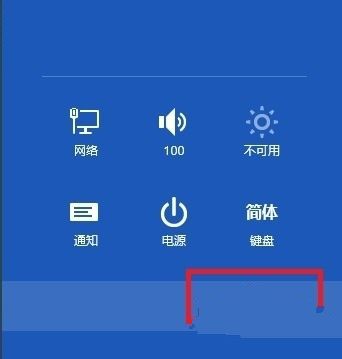
重新装win8系统图文教程图1
点选Charm条-更改电脑设置

重新装win8系统图文教程图2
进入“常规”选项
恢复Win8系统
恢复系统(Refresh):如果你的电脑不能正常运行,这项功能可以在用不不丢失照片、音乐、视频和其他个人文件的情况下对Win8进行恢复。
也就是说,系统会保留用户的文件、个性化设置以及Metro应用的情况下,并重新安装Windows系统。

重新装win8系统图文教程图3
恢复电脑

重新装win8系统图文教程图4
点击恢复即可
重新安装Win8系统
重新安装系统(Reset):这项功能会删除所有个人数据、应用和设置,并重新安装Windows,原理类似于安卓的“刷机”。
如果你想卖掉电脑或借给别人使用,那么可以用这项功能来将Win8设备初始化为出厂设置。

重新装win8系统图文教程图5
初始化电脑
完全清理驱动器
需要注意的是,在初始化过程中,系统会提示“是否完全清理驱动器?”如果用户电脑中有隐私内容的话,完全清理是一个不错的选择。

重新装win8系统图文教程图6
 有用
26
有用
26


 小白系统
小白系统


 1000
1000 1000
1000 1000
1000 1000
1000 1000
1000 1000
1000 1000
1000 0
0 0
0 0
0猜您喜欢
- bios中英文对照表,小编教你BIOS中英文..2018/07/30
- 戴尔电脑重装系统引导修复时检测到错..2021/03/17
- 请确认d盘是否具有读写权限快速解决法..2020/09/07
- 电脑键盘上每个键是什么作用..2020/03/30
- 电脑开机后黑屏怎么办2021/01/22
- 激活码生成器,小编教你万能激活码生成..2021/01/01
相关推荐
- 键盘失灵按什么键恢复2022/04/17
- xp系统怎么安装2021/01/31
- 小编教你电脑打印机共享怎么设置..2017/11/29
- 电脑要解压文件密码忘记了怎么办教程..2021/02/22
- 虚拟机hyperv与vmware不兼容怎么办..2020/10/03
- 魔法猪一键重装系统怎么样..2018/11/27

















